Hostwinds Blog
Zoekresultaten voor:
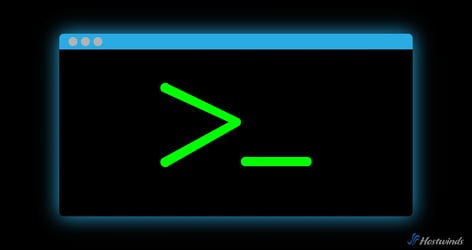
Opdrachtregelinterface: een beginnershandleiding
door: Hostwinds Team / mei 2, 2024
Wanneer u een website beheert, is de Command-Line Interface (CLI) een van de krachtigste tools tot uw beschikking.
Inzicht in hoe CLI werkt en de componenten die het laten werken, kunnen u helpen uw hostingomgeving effectiever te beheren.
Wat is een CLI?
De opdrachtregelinterface (CLI) is een tekstgebaseerde gebruikersinterface (UI) die wordt gebruikt om te communiceren met het besturingssysteem van uw computer-in plaats van het gebruik van een grafische gebruikersinterface (GUI) met Windows, pictogrammen en knoppen, worden opdrachten getypt in eenterminal om de computer te vertellen wat u wilt dat hij doet.
Command-line kerncomponenten
CLI bestaat uit drie kernprogramma's die samenwerken waarmee u met uw computer kunt communiceren:
Terminal
De terminal is de toepassing die u toegang geeft tot de opdrachtregelinterface.Het is het venster dat de shell host, waar u uw opdrachten typt en de resultaten ziet.Het gaat uit verschillende namen, afhankelijk van het besturingssysteem - terminaal op macOS, opdrachtprompt of powerShell op Windows, en verschillende terminalapplicaties zoals GNOME -terminal of Konsole op Linux - maar ze spelen allemaal dezelfde rol als een ruimte te bieden om een interactie te hebben om met de shell te communiceren om met de shell te interagerendoor de opdrachtregel.
Opdrachtregel
De opdrachtregel is het gebied binnen de terminal waar u op tekst gebaseerde opdrachten invoert om met uw computer te communiceren.Wanneer u een terminaltoepassing opent, geeft een prompt uw huidige locatie weer in het bestandssysteem van de computer.Opdrachten die binnen de opdrachtregel worden getypt, worden naar de shell verzonden voor verwerking.
Schelp
De shell is het programma dat fungeert als een tussenliggende tussen u en het besturingssysteem.Wanneer u opdrachten in de terminal typt, interpreteert de shell ze, voert de taken uit en toont vervolgens de uitvoer in het terminalvenster.Populaire shell -programma's zijn onder meer bash, zsh en vissen.
Hoe CLI -opdrachten worden verwerkt
Wanneer een opdracht in de CLI wordt ingevoerd, gaat het door een reeks stappen waarmee deze de informatie die u heeft aangevraagd, kan worden geïnterpreteerd, uitgevoerd en weergeeft.
Hier is een stapsgewijze proces dat een voorbeeldopdracht bevat met opties en argumenten om aan te tonen hoe het CLI-proces van de Command-Line Interface (CLI) werkt van begin tot eind:
- Opdrachtinvoer: Een opdracht wordt in de terminal getypt.Laten we de voorbeeldopdracht gebruiken ls -l/home/user/documenten, die het systeem vraagt om de inhoud van de /Home/User/Documenten Directory in een gedetailleerd formaat.
- Commando uitvoeren: Na het typeren van de opdracht, drukt u op de Invoeren sleutel om uit te voeren.
- Commando gaat naar shell: De terminal stuurt de ls -l/home/user/documenten Commando naar de shell voor interpretatie en verwerking.
- Shell Parses -commando: De schaal breekt het commando af.In dit geval, ls is de opdracht (om bestanden te vermelden), -l is de optie (lange indeling voor gedetailleerde aanbieding), /Home/User/Documenten is het argument (de map die u wilt vermelden).
- Shell -zoekopdrachtopdracht: Om de ls commando kan correct worden uitgevoerd, de shell gebruikt de PAD Variabel om de mappen van het systeem te doorzoeken en het uitvoerbare bestand te vinden dat overeenkomt met de opdracht.
- Shell voert opdracht uit: Zodra de schaal de ls Bestand, het voert het programma uit met de -l Optie en /Home/User/Documenten argument.
- Uitgang weergegeven: Nadat de shell de taak heeft voltooid, stuurt deze de uitvoer terug naar de terminal, met een gedetailleerde lijst met bestanden en mappen in de opgegeven map.
- Prompt verschijnt opnieuw: Nadat de uitvoer is weergegeven, toont de terminal de prompt opnieuw, wat aangeeft dat deze klaar is voor uw volgende opdracht.
Hoe toegang te krijgen tot CLI op Windows, Mac en Linux
Afhankelijk van het besturingssysteem dat u gebruikt, zijn er verschillende manieren om de opdrachtregelinterface te openen.
ramen
Om de CLI -terminal op Windows te openen, kunt u door een opdrachtprompt of PowerShell gaan.
Opdrachtprompt:
- Open het startmenu en typ "CMD" of "Opdrachtprompt" in de zoekbalk.
- Klik op de Opdrachtprompt Toepassing in de zoekresultaten om deze te openen.
PowerShell:
- Open het startmenu en typ "Powershelll"In de zoekbalk.
- Klik op de Windows Powershell Toepassing in de zoekresultaten om deze te openen.
U kunt ook de snelkoppeling gebruiken Win + x en selecteer beide Opdrachtprompt of Powershell uit het menu.
Macos
Volg deze eenvoudige stappen om de CLI -terminal op macOS te openen:
- Open Finder en ga naar de Toepassingen map.
- Klik op de Gereedschap map.
- Vinden Terminal en dubbelklik erop.
Je kan ook gebruiken Spotlight zoeken (Command + ruimte) om snel te vinden "Terminal"En open het.
Linux
Op Linux kan het openen van de terminal variëren, afhankelijk van de desktopomgeving die u gebruikt:
- In de meeste Linux -district kunt u de terminal in het systeemmenu vinden.Zoeken Terminal in de lijst met applicaties en open deze.
- Veel Linux -distributies hebben een sneltoets om de terminal te openen, zoals Ctrl + alt + t.
- U kunt ook zoeken naar "Terminal"In de zoekbalk van uw desktopomgeving en open de applicatie vanaf daar.
Common Command-Line Interface-opdrachten
Er zijn meerdere opdrachten in CLI voor het uitvoeren van bijna elke taak die u zich kunt voorstellen.Opmaak van de opdracht kan veranderen, afhankelijk van welk besturingssysteem u gebruikt, maar de uitvoer zal altijd hetzelfde zijn.
Hier zijn enkele van de meest voorkomende commando's opgesplitst per categorie en besturingssysteem:
Commando's voor bestand en directory management
Deze opdrachten worden gebruikt om bestanden en mappen te maken, te verwijderen, te wijzigen en te navigeren.
Opdracht | Besturingssysteem | ||
ramen | Mac | Linux | |
| Lijstdirectory | richt | ls | ls |
| Wiswerk directory wijzigen | CD | CD | CD |
| Maak een nieuwe directory | mkdir | mkdir | mkdir |
| Verwijder bestanden | del | RM | RM |
| Verwijder mappen | RMDIR | -R | -R |
| Kopieer bestand/directory | Kopieer / xcopy | CP | CP |
| Verplaats bestand/directory | beweging | MV | MV |
| Maak een leeg bestand | Kopieer NUL 'bestandsnaam.txt' | aanraken | aanraken |
| Wijzig de machtigingen van het bestand/directory | ICACLS | chmod | chmod |
| Wijzig het eigendom van bestand/directory | ICACLS of Takenown | chown | chown |
| Verwijder de lege map | RMDIR | RMDIR | RMDIR |
Netwerkopdrachten:
Met deze opdrachten kunt u netwerkinstellingen configureren en beheren, netwerkverkeer bewaken en problemen oplossen.
Opdracht | Besturingssysteem | ||
ramen | Mac | Linux | |
| Test Network Connection | ping | ping | ping |
| Trace -pakketroute | spaan | traceroute | traceroute |
| IP -adres weergeven | ipconfig | ifconfig | ik p |
| Netwerkstatistieken | netstat | netstat | netstat |
| DNS -opzoeking | nslookup | nslookup | nslookup |
| ARP weergeven (adresresolutieprotocol | ARP | ARP | ARP |
| Diagnostiek van het netwerk weergeven | Netsh | netstat | netstat |
Systeeminformatieopdrachten:
Deze opdrachten bieden informatie over uw systeem, inclusief hardware-, software- en configuratiegegevens.
Opdracht | Besturingssysteem | ||
ramen | Mac | Linux | |
| Systeem informatie | systeeminformatie | je naam | je naam |
| Schijfgebruik voor gemonteerd bestand | WMIC 'System' krijgt | DF | DF |
| Schijfgebruik per bestand/directory | richt | du | du |
| Geheugengebruik | WMIC 'System' krijgt | vrij | vrij |
| Systeem runtime sinds de laatste reboot | systeeminformatie | uptime | uptime |
| Huidige host (computer) | hostnaam | hostnaam | hostnaam |
Cli vs gui
Zowel de opdrachtregelinterface (CLI) als Graphical User Interface (GUI) hebben hun sterke punten, maar de CLI schijnt in verschillende gebieden.
Efficiëntie
Voor degenen die bekend zijn met de CLI, biedt het een snelle en precieze manier om uw systeem te navigeren en te controleren.Door eenvoudige tekstopdrachten te typen, kunt u snel taken uitvoeren met specifieke opties en argumenten.
Automatisering
De CLI is uitstekend voor het automatiseren van repetitieve taken door scripting.U kunt complexe bewerkingen instellen en uitvoeren zonder handmatig in te grijpen, wat u veel tijd en moeite kan besparen.
Lichtgewicht
Het gebruikt minder systeembronnen zoals CPU en geheugen in vergelijking met een GUI, waardoor het perfect is voor het uitvoeren van taken op servers of systemen met beperkte bronnen, of bij het behoud van middelen is belangrijk.
Toegang op afstand
De CLI is een voorkeurskeuze voor het beheren van externe servers en cloudinstanties boven SSH (Secure Shell), en is met name handig in headless -omgevingen waar geen grafische interface beschikbaar is.
Maatwerk
Met de CLI kunt u uw shell -omgeving aanpassen en snelkoppelingen maken voor efficiëntere workflows.Deze directe interactie met bestanden en onderliggende processen geeft u een dieper inzicht in hoe uw systeem werkt.
Geschreven door Hostwinds Team / mei 2, 2024
